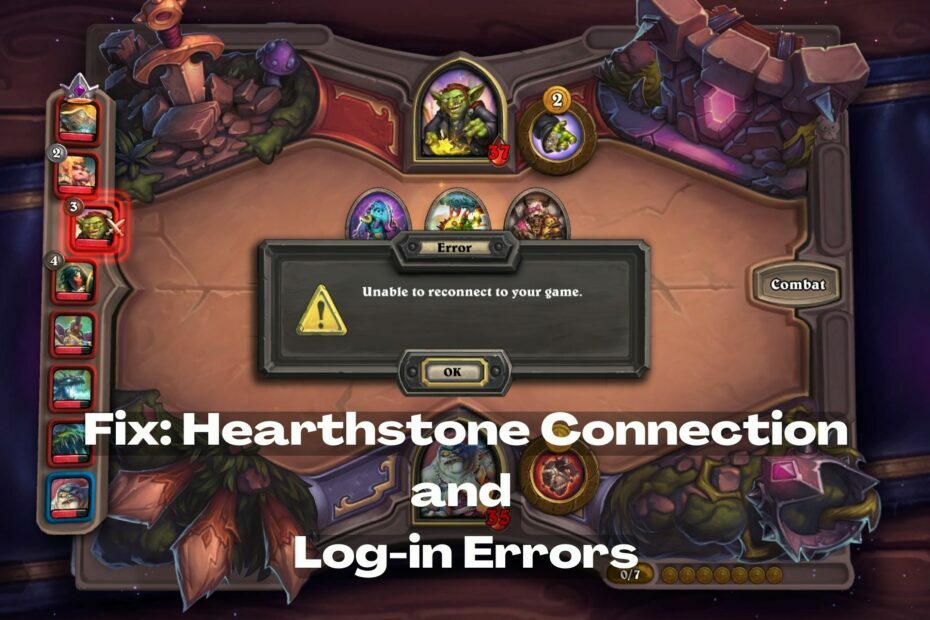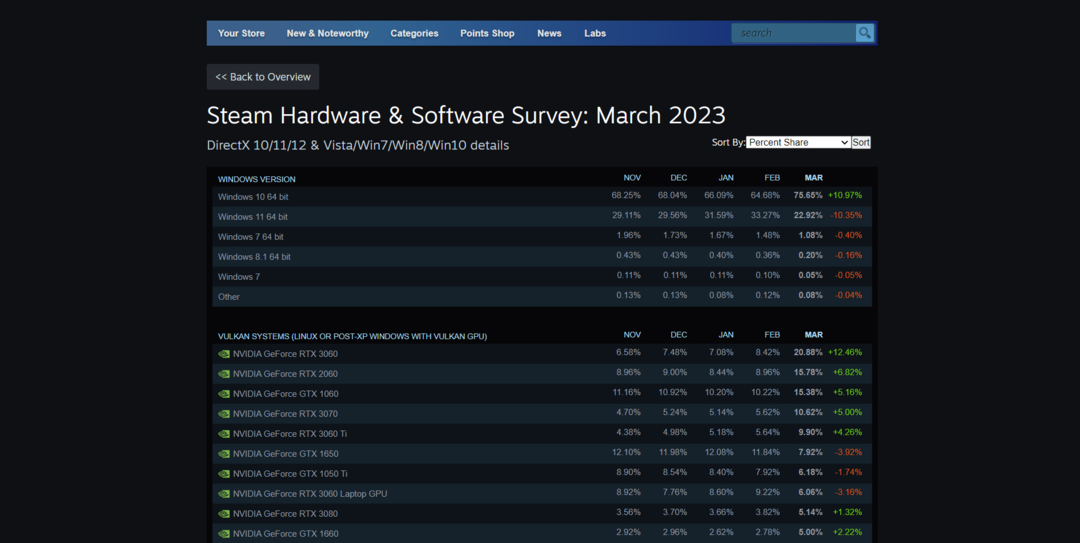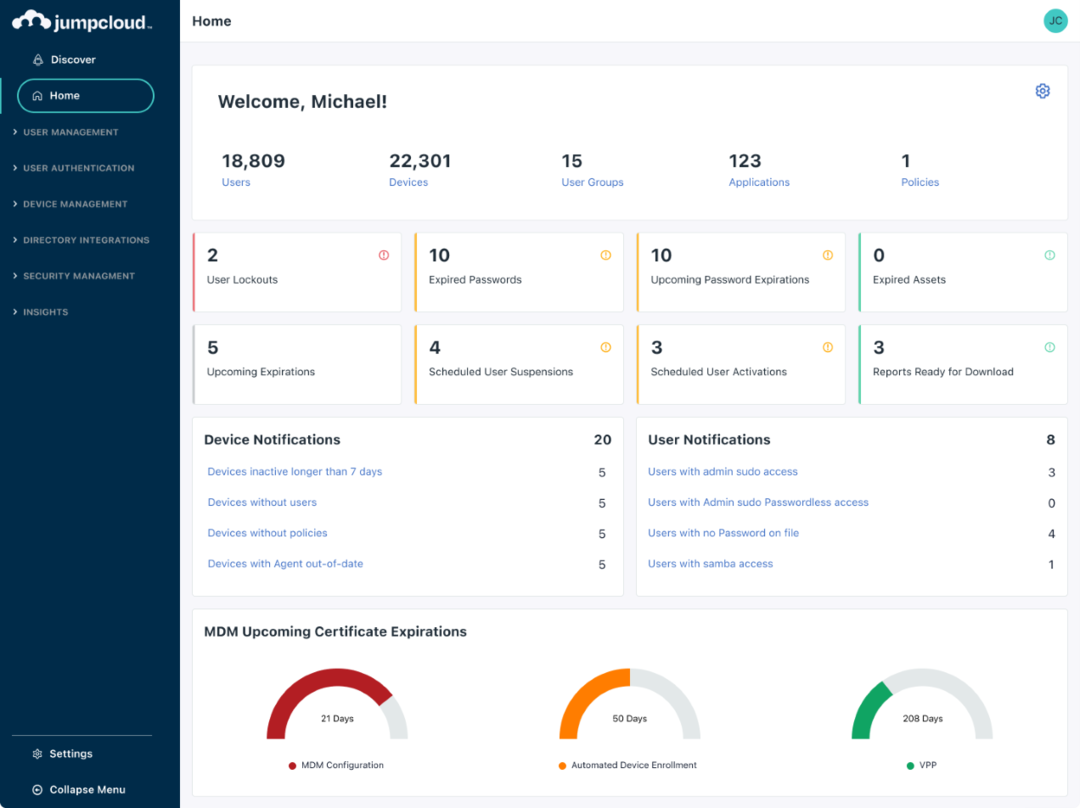- Svojo sejno sobo MS Teams lahko enostavno povežete prek storitev, združljivih s SIP in H.323.
- Interoperabilnost videa v oblaku bo zagotovila, da se bodo vsi gostje in zaposleni lahko povezali s sestanki.
- Obstaja več načinov, da se pridružite seji, ki je v teku, vključno s klicem, VTC-ji ali prek mobilnih aplikacij.

Pandemija je podjetja po vsem svetu potisnila v prilagajanje spletnemu delovnemu okolju. Zato, ko je vse več ljudi začelo delati na daljavo, je raslo tudi povpraševanje po spletnih sestankih.
Posledično so se podjetja, kot je Microsoft, začela osredotočati na izboljšanje in razširitev funkcij svojih storitev za srečanja.
Razvili so, prenovili in dodali nove spremembe v Microsoft Teams, s čimer so si prizadevali narediti najboljše spletno orodje za sestanke.
Uporaba MS Teams je preprosta, a da bi resnično izkoristili vsa njegova orodja in prilagajanje, podjetje, ki namerava obdržati velika srečanja morajo zagotoviti enostavno pridružitev sestankom ne glede na vrsto sistema sejne sobe, ki ga uporabljate.
Uporabite strojno opremo za sejne sobe
Če ste del organizacije, ki ima na tisoče zaposlenih po vsem svetu, so redni sestanki z ekipo ključni za ohranjanje stika.
Organizacije morajo zaposlenim v pisarni olajšati srečanje s kolegi, ki delajo od doma.
Pisarne, postavljene tako, da idealno sprejmejo hibridno delovno silo, zagotavljajo, da je na voljo veliko sob za video sestanke, namenjenih organiziranju spletnih sestankov.
Sejne sobe in sobe za klepetanje morajo biti opremljene z opremo, ki omogoča jasno in jedrnato sodelovanje med sodelavci in gosti.
Poleg video sistema potrebujejo sejne sobe visokokakovostne mikrofone, krmilno napravo, zaslone ter mize ali mize in stole.
Kako povežem sistem sejne sobe z MS Teams?
1. Povežite svojo fizično opremo
Prva stvar, ki jo morate storiti, ko ustvarite sejno sobo za svoje podjetje, je zagotoviti, da imate vso potrebno strojno opremo.
Potrebna je centralna enota, ki deluje kot konzola, s katero boste povezovali vse ostale periferne naprave, potrebne za sobo.
Centralna enota naj ima tablico oz napravo z zaslonom na dotik povezan z njim, ki bo služil kot komandni center.
Priporočljiva je tudi povezava Ethernet, da zagotovite dovolj pasovne širine za skupno rabo videa in zaslona.
Povezavo televizorjev, mikrofonov in drugih zunanjih naprav lahko izvedete prek kablov (HDMI je najboljša izbira) ali brezžično, če naprave to podpirajo.
Zdaj vse naprave za dostop do storitev Microsoft 365 potrebujejo dinamične naslove IP namesto statičnih, dokler ni dokončana začetna konfiguracija.
2. Zagotovite, da se lahko vsi zaposleni in gostje povežejo s sestanki Microsoft Teams
Vsi udeleženci ne bodo sedeli pred računalnikom, ko se bodo pridružili sestanku Microsoft Teams. Za najboljšo izkušnjo sestanka se bodo sodelavci v pisarni verjetno želeli pridružiti iz namenske sobe za video sestanke.
Zunanji gostje se lahko pridružijo tudi iz svojih video sistemov. Da bi zagotovili, da se lahko vsi pridružijo sestanku Microsoft Teams iz katere koli naprave, je potrebna rešitev Cloud Video Interoperability.
Certificirane rešitve Cloud Video Interop (CVI) za Microsoft Teams omogočajo vsem, da se varno pridružijo sestanku, ne glede na to, katero napravo uporabljajo.
3. Kako uporabljati rešitev CVI drugega proizvajalca
Udeleženci srečanja lahko preprosto uporabijo rešitev CVI za povezavo s klicem Microsoft Teams.
Pexip omogoča, da se kateri koli videokonferenčni sistem, ki temelji na standardih, na SIP in H.323 brezhibno poveže s sestanki Microsoft Teams. Udeleženci morajo le slediti spodnjim korakom:
3.1. Uporaba daljinskega upravljalnika ali zaslona na dotik
Ko uporabljate daljinski upravljalnik ali zaslon na dotik VTC, lahko na sestanek pokličete prek virtualnega sprejema ali z neposrednim klicem naslova sestanka.
3.2.Klicanje prek virtualne recepcije
-
Poiščite naslov v povabilu na sestanek in ga vnesite z daljinskim upravljalnikom/zaslonom na dotik. Običajno je naslov podoben [e-pošta zaščitena].

- Vnesite ID konference na sistemu VTC.
- Če je VTC registriran v storitvi Pexip pod istim podjetjem kot storitev CVI za MS Teams ali je zaupanja vredna naprava, je samodejno dovoljen za vstop v sestanek.
-
Če ni, se postavi v preddverje Teams in čaka na sprejem.

3.3. Neposredno klicanje naslova
-
Odprite vabilo in kliknite na Navodila za alternativno izbiranje VTC povezava.

- Vnesite naslov, ki ga najdete pod Pridružite se neposredno.
- Če je VTC registriran v storitvi Pexip pod istim podjetjem kot storitev CVI za MS Teams ali je zaupanja vredna naprava, je samodejno dovoljen za vstop v sestanek.
- Če ni, se postavi v preddverje Teams in čaka na sprejem.

4. Uporaba mobilne aplikacije Pexip
Uporabnik mora prenesti in namestiti mobilno aplikacijo Pexip ter dovoliti aplikaciji, da bere koledar, ki se uporablja za povabila Teams. glej Prenašanje aplikacij za več informacij.
Ko uporabljate mobilno aplikacijo Pexip za pridružitev sestanku Teams z VTC, se lahko pridružite s seznama VTC ali uporabite skeniranje kode QR.
4.1. Priključitev s seznama VTC
Te možnosti zahtevajo aktivno naročnino na končno točko, če jih je sprejela vaša organizacija.
- V telefonu odprite mobilno aplikacijo Pexip.

- Pojdi na Srečanja in izberite svoje srečanje Teams.

- Izberite Video sistem in izberite VTC, ki ga želite uporabiti.

- Sprejmite dohodni klic v svojo sobo VTC na plošči na dotik ali daljinskem upravljalniku.

4.2. Skeniranje kode QR
Ta možnost zahteva aktivno naročnino na končno točko Pexip. Če je vaša organizacija sprejela kode QR za pridružitev videosestankom, glejte Uporaba pametnega telefona za pridružitev video sestankom z MeetingConnect za navodila, kako se pridružiti srečanju.
5. Način sejne sobe
Način sobe za sestanke (MRM) je preprost način za pridružitev načrtovanim video sestankom z enim klikom. Deluje tako, da integrira vaše videokonferenčne enote z mobilno aplikacijo Pexip (ki deluje na mobilni napravi v skupni rabi) in obstoječim koledarjem/rezervacijskim sistemom vašega podjetja.
glej Vodnik za nastavitev načina sejne sobe (MRM). za več informacij.
K sreči je povezovanje sistemov z MS Teams preprosto zahvaljujoč podjetjem, kot je npr Pexip, ki uporablja Cloud Video Interoperability (CVI), ki omogoča, da se videokonferenčni sistem SIP in H.323 pridruži ekipam MS.
Ti sistemi bodo delovali, kot da bi bili izvirni Microsoftovi odjemalci, tako da bodo preverjeni sistemi lahko sodelovali na konferencah brez obvodov lobijev ali drugih dodatnih uporabniških interakcij.
Pexip vam omogoča povezavo z različnimi sistemi sejnih sob na različne načine. Storitev ponuja tudi aplikacijo za prenos ali spletno različico.
Najlažji način, da se pridružite VMR (svoji sobi ali sobi, ki jo gosti nekdo drug) je z dostopom do povezave za povabilo v sobo Pexip.
Pridružite se lahko tudi z daljinskim upravljalnikom ali napravo z zaslonom na dotik:
- Prenesite in namestite Pexip.
- Odprite Povabilo na koledar.

- Vnesite naslov pod Pridruži se neposredno.
- V nasprotnem primeru izberite možnosti pridružitve.

- Odprite povabilo in kliknite povezavo Navodila za nadomestno klicanje VTC.

- Če je VTC registriran v storitvi Pexip pod istim podjetjem kot storitev CVI za MS Teams ali je zaupanja vredna naprava, se samodejno dovoli na srečanje.
- Če ni, se postavi v preddverje Teams in čaka na sprejem.
Microsoft Teams prejema stalno podporo
Microsoft je razvoju Teams namenil ogromno virov in časa. Med pogovorom še vedno pripravljajo nove funkcije.
Ena od prioritet podjetja je varnost. Ker se veliko velikih organizacij za svoje konference in sestanke zanaša na MS Teams, je tveganje uhajanja podatkov veliko. Zato je ključnega pomena, da zaupate rešitvam tretjih oseb, ki so integrirane v MS Teams.
Velikan iz Redmonda uvaja tedenske varnostne posodobitve, da prepreči morebitne kršitve podatkov. Poleg varnostnih posodobitev dodajajo tudi nove funkcije, ki bodo izboljšale vašo izkušnjo s programsko opremo.
Tako lahko vzpostavite sistem sejne sobe in ga povežite z Microsoft Teams. Vključili smo vse korake in postopke, ki jih je treba upoštevati.
Pustite komentar v spodnjem razdelku in nam povejte, kaj mislite o članku, ali delite kakršne koli druge povratne informacije v zvezi s temo.